[네이버밴드 시작하기] PC로 라이브 방송하는 법
전체 맥락을 이해하기 위해서는 본문 보기를 권장합니다.
비대면 문화가 확산과 함께 오프라인 모임이 온라인 속으로 들어왔습니다.
네이버밴드에는 라이브 방송 기능이 있습니다.
지난 기사에서 네이버밴드 앱을 통해 라이브 방송하는 방법을 알아보았죠? 스마트폰에는 카메라와 마이크 모두 내장되어 있어 별도 장비나 설치 없이 간편하게 방송할 수 있었습니다.
네이버밴드로 방송할 것이니 같은 계정으로 로그인하는 것이 기억하기 쉽겠죠.
이 글자크기로 변경됩니다.
(예시) 가장 빠른 뉴스가 있고 다양한 정보, 쌍방향 소통이 숨쉬는 다음뉴스를 만나보세요. 다음뉴스는 국내외 주요이슈와 실시간 속보, 문화생활 및 다양한 분야의 뉴스를 입체적으로 전달하고 있습니다.
[IT동아 장현지 기자] 비대면 문화가 확산과 함께 오프라인 모임이 온라인 속으로 들어왔습니다. 그 중에 하나는 네이버밴드입니다. 네이버밴드에는 라이브 방송 기능이 있습니다. 학교에서도 이 기능으로 온라인 수업을 하고, 각종 동호회에서는 모임을 갖는 대신 온라인으로 멤버들과 얼굴보고 대화나누기도 하죠.
지난 기사에서 네이버밴드 앱을 통해 라이브 방송하는 방법을 알아보았죠? 스마트폰에는 카메라와 마이크 모두 내장되어 있어 별도 장비나 설치 없이 간편하게 방송할 수 있었습니다. 하지만 앱을 활용한 방송에는 한계가 있죠. 화면도 작고 전환도 쉽지 않아 많은 것을 보여주기 어렵습니다. 이번 기사에서는 네이버 밴드를 활용해 PC에서 방송하는 방법을 알아보겠습니다.
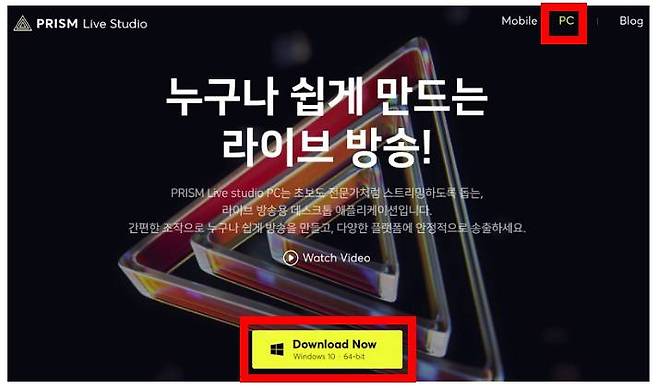
PC에서 방송하는 방법은 다양한데, 네이버 프리즘 라이브 스튜디오를 활용하는 것이 가장 쉽습니다. 네이버 검색창에 '프리즘 라이브 스튜디오'를 검색합니다. 이 프로그램은 라이브 방송을 원활히 할 수 있도록 돕는 프로그램입니다. 페이지 상단에서 'PC'를 선택하고 설치 파일을 내려받습니다.
설치 파일을 실행합니다. 언어는 '한국어'를 선택 후, '설치' - '시작' 버튼을 누릅니다. 로그인 화면이 나오는데요, 네이버, 페이스북, 이메일 등 어떤 계정으로 로그인해도 무방합니다. 네이버밴드로 방송할 것이니 같은 계정으로 로그인하는 것이 기억하기 쉽겠죠. 서비스 약관 동의하면 프리즘을 실행할 수 있습니다.
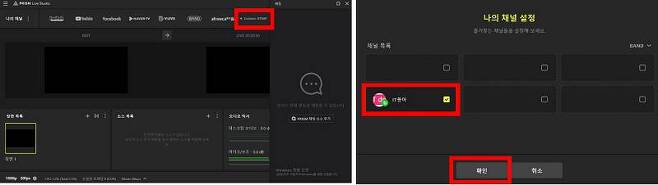
밴드 채널을 여러 개 운영 중이라면, 이중 방송할 채널을 선택합니다. 이제 프리즘 스튜디오와 밴드 채널을 연결해야 합니다. 상단에서 'Custom RTMP'를 선택합니다. URL 란에는 'BAND'를 선택합니다. 방송할 스트림 키를 입력해야 하는데, 이 키는 밴드에서 발급받을 수 있습니다.

네이버에서 '밴드'를 검색해 밴드 웹사이트에 로그인합니다. 이때, 밴드 계정이 있는 아이디로 로그인 해야합니다. 처음 PC로 로그인하는 경우 스마트폰 인증번호 확인 절차가 필요하고, 이후 밴드 채널과 연결됩니다.
방송할 채널을 선택하고 '글쓰기' 아래 메뉴 중 '라이브 방송'을 선택합니다. '스트림 키' 아래 '발급받기' 버튼을 누르면 키가 생성됩니다. 두 번째 스트림 키 란의 '복사' 버튼을 누른 후, 다시 프리즘 라이브 스튜디오로 돌아와 스트림 키 란에 붙여넣고 '저장'을 누릅니다.

이제 채널이 연결됐습니다. '소스 목록'에서 '+' 버튼을 눌러 원하는 송출 화면을 선택할 수 있습니다. 카메라에 보이는 그대로 방송하는 것이 가장 일반적이겠죠? '웹캠/비디오 캡처 장치'를 선택하면 됩니다.

카메라가 있는 노트북이라면 그대로 진행해도 무방하지만, 별도로 웹캠을 연결했을 경우 '장치'란을 내려서 웹캠으로 설정되어 있는지 확인 후 하단 '확인'을 누릅니다.

라이브가 아니라 기존에 촬영했던 영상 파일을 송출하는 것도 가능합니다. 소스 목록에서 '동영상/음악'을 선택한 후, '찾아보기'를 눌러 PC에 저장된 파일 중 송출하고 싶은 파일을 선택하면 됩니다.
하단 톱니바퀴 모양을 눌러 세부 설정할 수 있는데요, 프리즘 라이브 스튜디오는 1,280*720 해상도를 권장합니다. 모든 설정을 마친 후, 상단 오른쪽 'Go Live'를 누르면 방송을 시작할 수 있습니다. 비대면 문화가 확산되는 요즘, 프리즘 라이브 스튜디오를 활용해 PC로도 라이브 방송을 할 수 있으니 참고해보시길 바랍니다.
글 / IT동아 장현지(hj@itdonga.com)
사용자 중심의 IT 저널 - IT동아 (it.donga.com)
Copyright © IT동아. 무단전재 및 재배포 금지.
- 디지털 트윈 기술로 접근 불가능한 지역 모니터링 돕는 ‘메이사’
- 수원대 “실전 스타트업 코치 육성, 세르파 프로그램 고도화”
- [신차공개] '디 올 뉴 팰리세이드' 공개·'25년형 캠리 하이브리드' 출시
- 인공지능 환각 줄일 ‘그래프 신경망’에 주목
- 인텔, 2세대 '배틀메이지' 데스크톱 GPU 출시··· '시장 공략에 박차'
- 교보생명 “스타트업과의 협업 통해 보험업 역량 강화 및 신사업 발굴 기대”
- [SBA 글로벌] 카티어스 '유아 눈높이 맞춘 대화 AI 기술, 언어 학습에 기여'
- [주간스타트업동향] 그린미네랄, 2024년 제3회 NET 인증 획득 外
- 겨울철 차량 관리와 운전은 이렇게! [이럴땐 이렇게!]
- [SBA x IT동아] 신티아 “생성형 AI로 고품질 오디오북 대량생산 꿈꾼다”